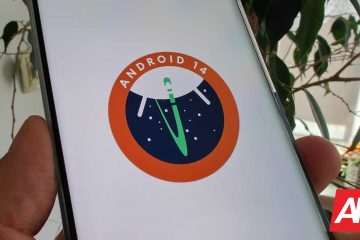Hablar de estrategia con tus amigos, o simplemente pasar el rato juntos en línea, es uno de los elementos clave de la experiencia de Xbox. Si Xbox Party Chat no funciona, hay varias soluciones que puede probar.
El mal funcionamiento a menudo puede ser causado por algo tan pequeño como un cable suelto o algo tan serio como un problema del servidor por parte de Microsoft. Independientemente de la causa, puede resolver la mayoría de los problemas de Xbox Party Chat con un poco de esfuerzo.
Tabla de contenido 
Cómo arreglar Xbox Party Chat
Antes de dejar de jugar por la noche, pruebe una de estas correcciones.
Verifique su Micrófono
Puede parecer obvio, pero la gente suele pasar por alto las soluciones simples. Primero, verifique la conexión de su micrófono a su controlador. Si no se presiona completamente, el audio puede sonar demasiado bajo y es posible que su voz no se transmita a través del chat.
Además, tómese el tiempo para asegurarse de que no se ha silenciado accidentalmente.
Consulta la página de estado de Xbox
Si el servidor de chat del grupo no funciona, no hay mucho que puedas hacer excepto esperar. Si tiene problemas, vaya a la página de estado de Xbox .
Seleccione Amigos y actividad social. Mira el estado actual del audio del chat del grupo. Si la luz al lado es verde, entonces el problema está en otra parte. 

Verifique su tipo de NAT
Si su tipo de traducción de direcciones de red (NAT) no es’Si está configurado para abrirse, puede causar problemas con su conexión con otros jugadores.
Abra Configuración > General > Configuración de red . 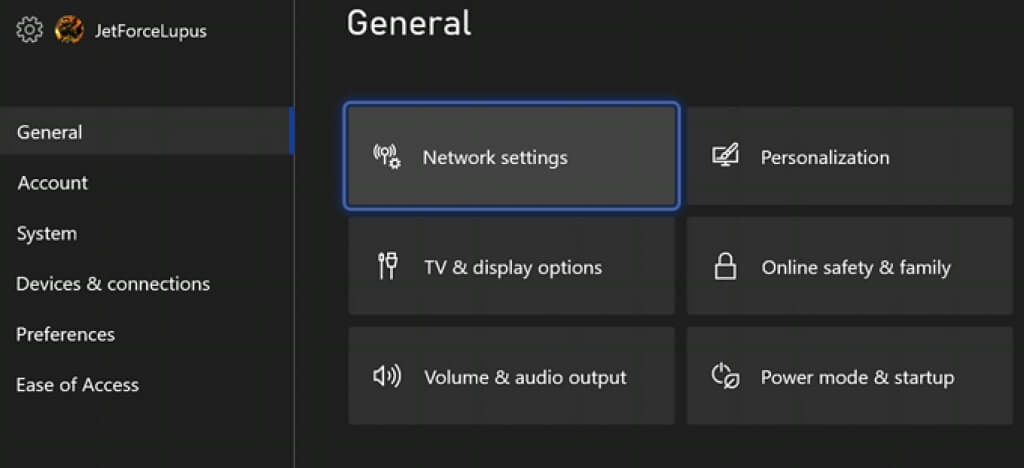 Puedes mirar al lado su configuración a su estado de red actual para verificar su tipo de NAT. Si no aparece, seleccione Probar tipo de NAT .
Puedes mirar al lado su configuración a su estado de red actual para verificar su tipo de NAT. Si no aparece, seleccione Probar tipo de NAT . 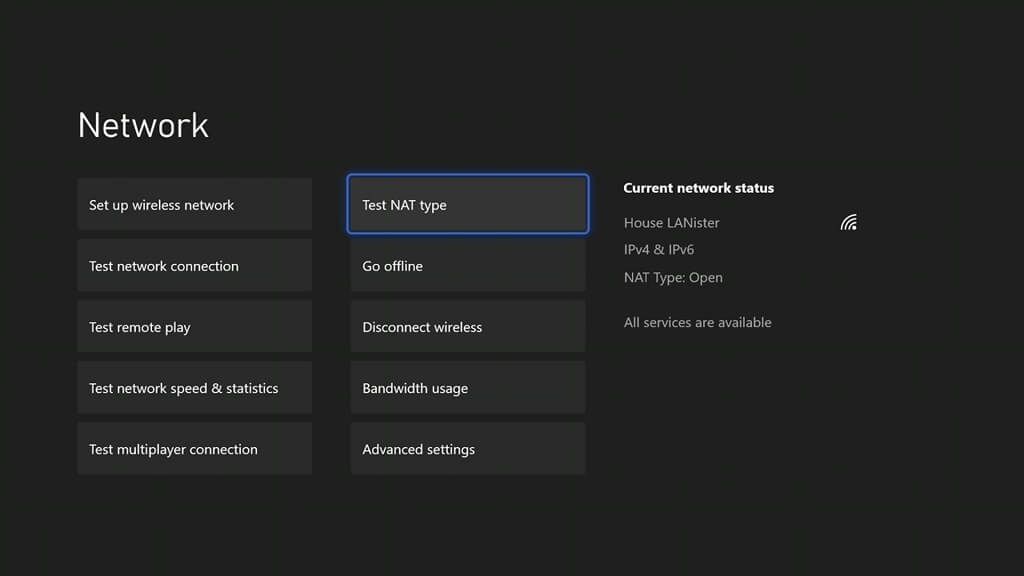 Ocupará a un minuto para comprobar la conexión. Cuando se complete, mostrará su tipo de NAT.
Ocupará a un minuto para comprobar la conexión. Cuando se complete, mostrará su tipo de NAT. 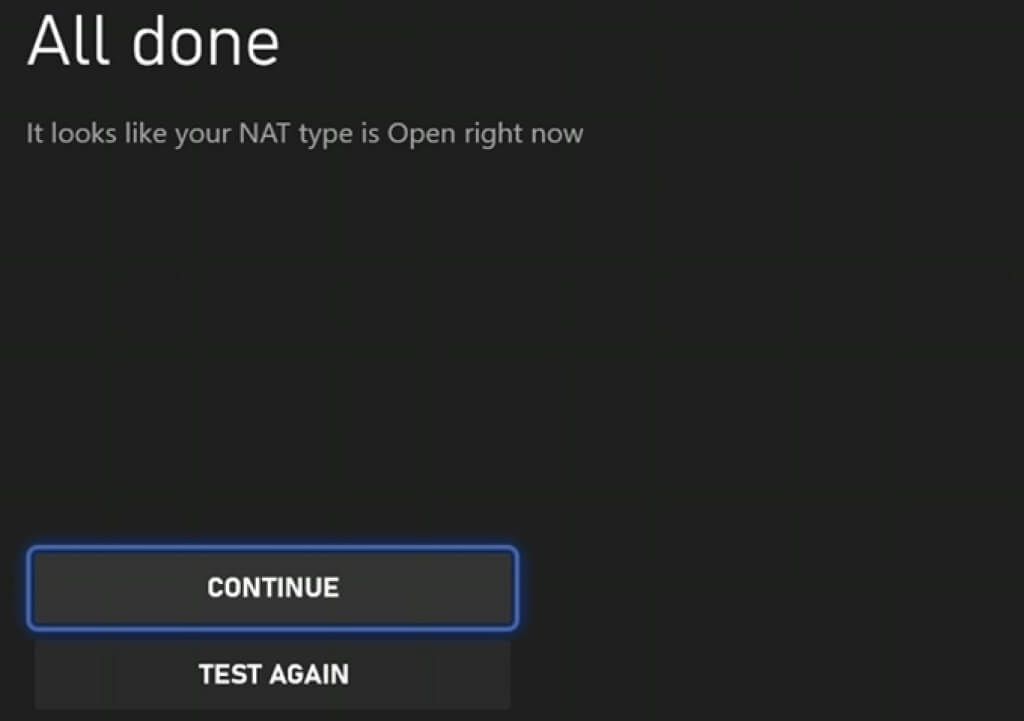
Si su tipo de NAT es Moderado o Cerrado , puede impedirle interactuar con otros. Esta es la razón más común por la que no puede escuchar a una persona específica en la fiesta con usted.
Para corregir el tipo de NAT, debe abrir los puertos adecuados en su enrutador (si está permitido) o comunicarse con su ISP.
Verifica tu configuración de privacidad
Es posible que tengas una configuración de privacidad que te impida hablar con otras personas en un chat de grupo. Puede desactivarlos a través del menú de configuración.
Abra Configuración > Cuenta > Privacidad y seguridad en línea . Selecciona Privacidad de Xbox .  Selecciona Ver detalles y personalizar.
Selecciona Ver detalles y personalizar. 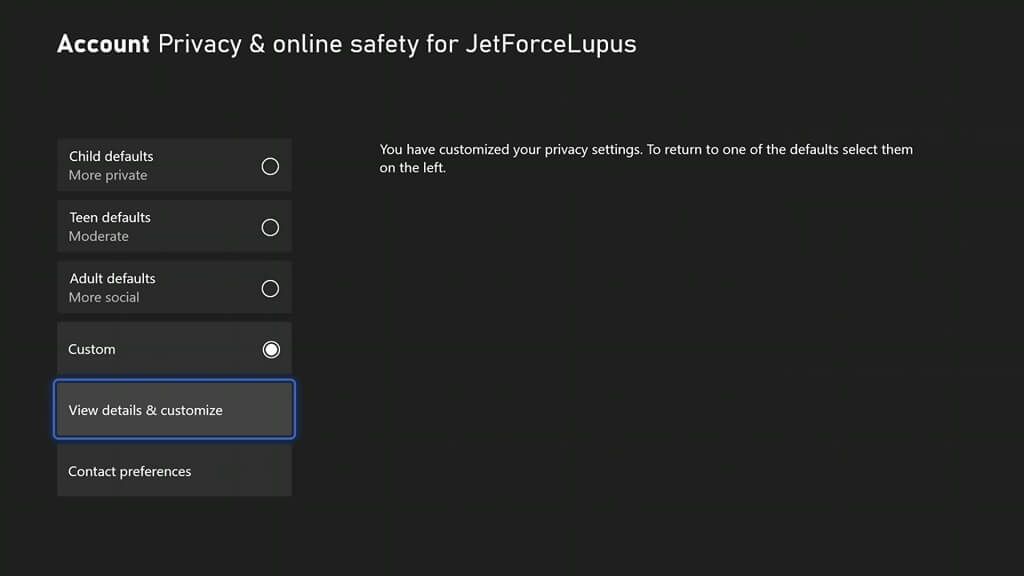 Seleccione Comunicación y multijugador.
Seleccione Comunicación y multijugador. 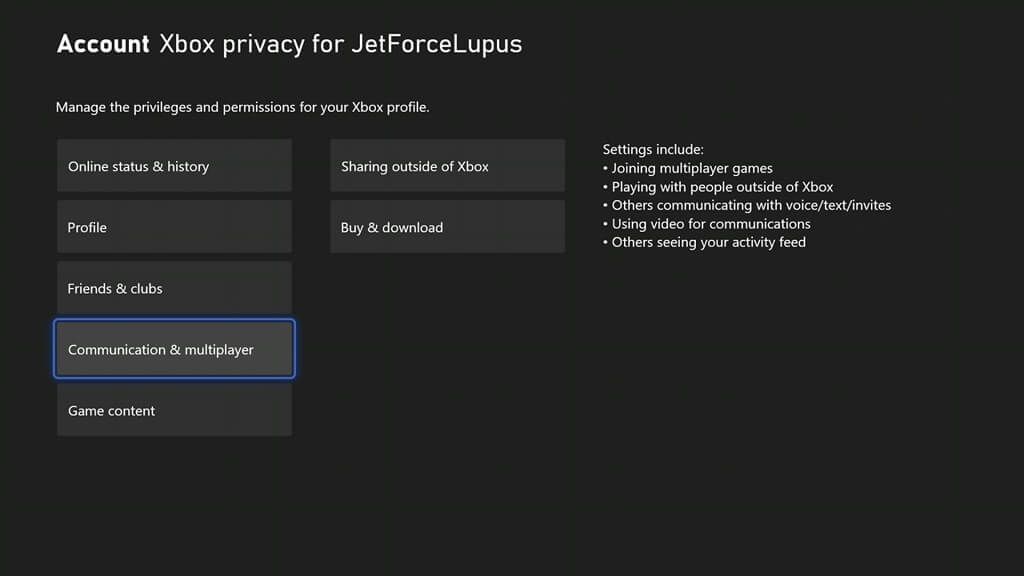 Verifique que puede unirse a juegos multijugador, unirse al juego cruzado, comunicarse con otros y que otros pueden comunicarse con usted. En general, esta configuración debe establecerse en: Permitir , Permitir , Todos , Todos.
Verifique que puede unirse a juegos multijugador, unirse al juego cruzado, comunicarse con otros y que otros pueden comunicarse con usted. En general, esta configuración debe establecerse en: Permitir , Permitir , Todos , Todos. 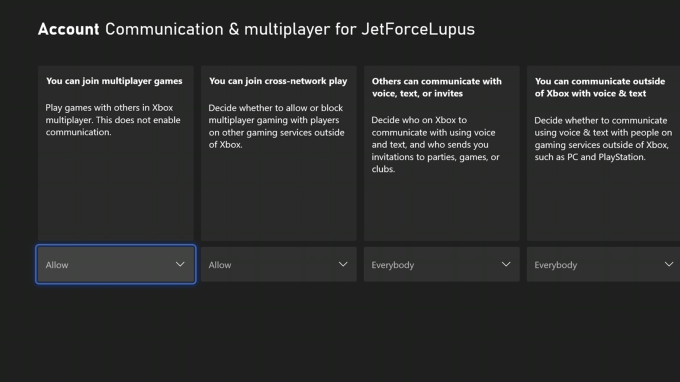
Apaga y enciende la consola
Si estas configuraciones aún no resuelven el problema, reinicia la consola apagándola y desenchufándola de la pared. Espere al menos treinta segundos antes de volver a conectar la alimentación y volver a encender la consola.
El ciclo de energía limpia la RAM de cualquier dato potencialmente corrupto y debería ser una de sus primeras soluciones cuando encuentre fallas extrañas.
Pruebe la velocidad de la red
Xbox Live requiere un mínimo de 3 Mbps de descarga y 0,5 Mbps de velocidad de carga. Es posible que su la conexión está experimentando dificultades y carece de ancho de banda para transmitir el juego y el audio. El audio a menudo puede sonar distorsionado o ininteligible si este es el caso.
Abre Configuración > Configuración de red > Prueba de velocidad y estadísticas de la red . Espera a que finalice la prueba. Le proporcionará información sobre la conexión de su Xbox a Internet, incluida la velocidad de carga y descarga, la latencia, etc. Asegúrese de que estén por encima de los requisitos mínimos para Xbox Live. 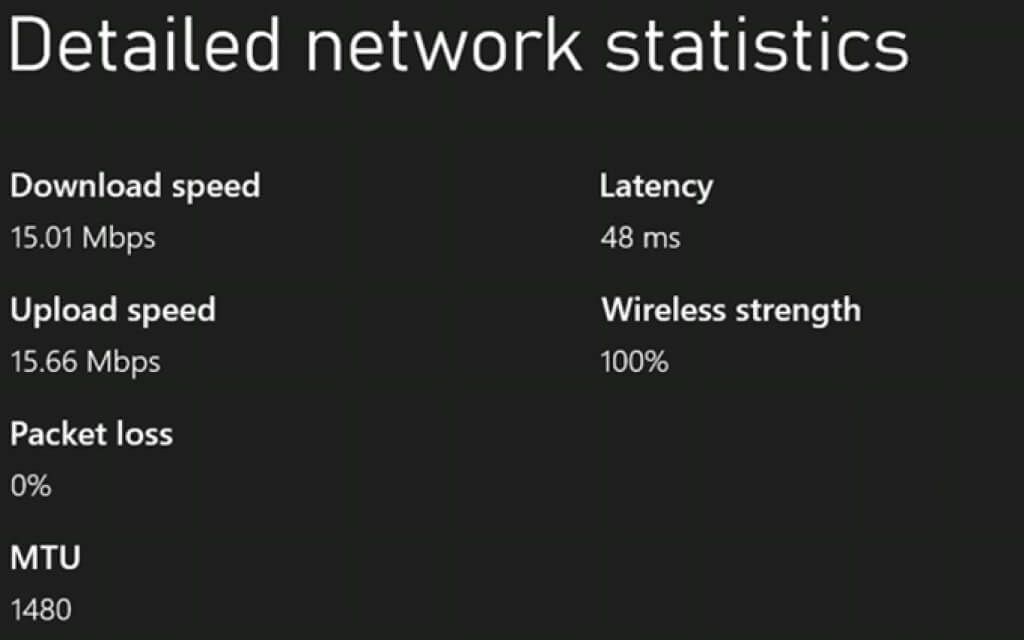
Ajustar las preferencias de chat
A veces, el problema radica en los auriculares. Puedes ajustar el chat de grupo para que se reproduzca a través de los altavoces de tu TV en lugar de tus auriculares, o de ambos a la vez.
Abre Configuración > General > Salida de volumen y audio. Selecciona Salida de chat de grupo.  Selecciona Auriculares y altavoces .
Selecciona Auriculares y altavoces . 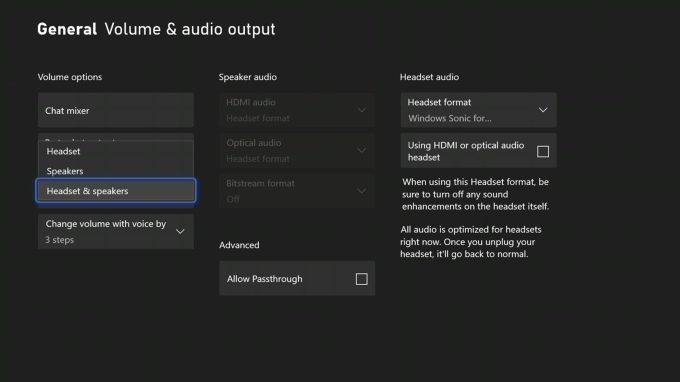 Seleccione Cambiar volumen con voz por y ajústelo a 10 pasos.
Seleccione Cambiar volumen con voz por y ajústelo a 10 pasos. 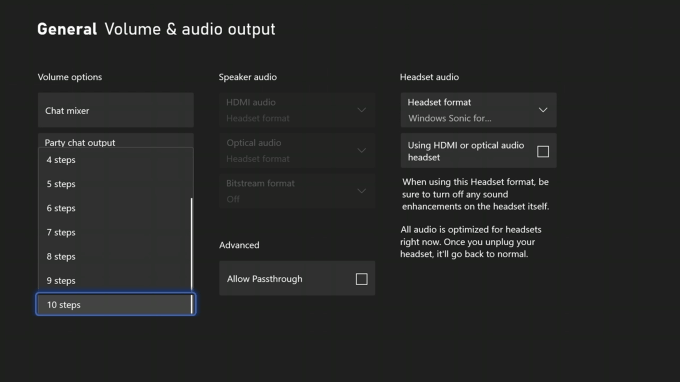
Después de realizar estos cambios, pruebe el chat de la fiesta de Xbox una vez más.
Ajuste el mezclador de chat
A veces, su Xbox Party Chat puede funcionar bien, pero pierde completamente la capacidad de escuchar el juego. La falla se encuentra en tu Mezclador de chat.
Abre Configuración > General > Volumen y salida de audio > Mezclador de chat .Seleccione uno de los ajustes presentados. De forma predeterminada, Xbox usa Reduce el volumen de otros sonidos en un 50%. Silenciar todos los demás sonidos eliminará cualquier ruido del juego cuando lo selecciones. Reduce el volumen de otros sonidos en un 80% amortigua aún más el sonido del juego. No hacer nada permite que el juego continúe reproduciéndose a todo volumen a través de los auriculares. 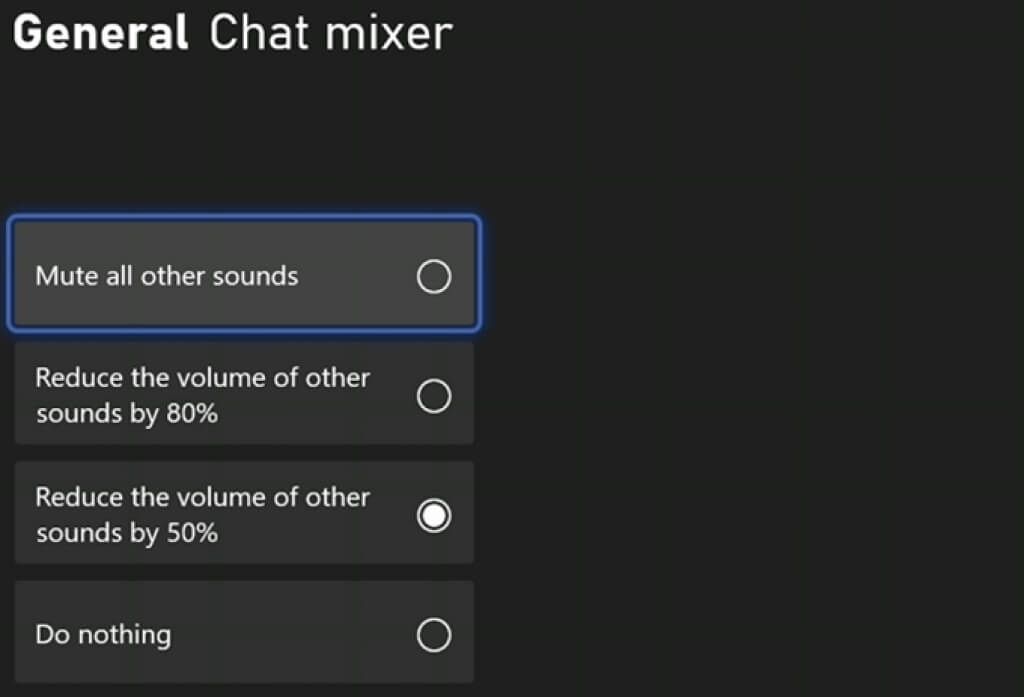
Es fácil de silenciar el juego al ingresar accidentalmente a una Xbox Live Party. Por lo tanto, asegúrese de no seleccionar Silenciar todos los demás sonidos .
Limpia tu caché MAC
Si con frecuencia encuentras dificultades para conectarte con otras partes, una posible solución es borrar el caché de la red en tu Xbox.
Abre Configuración > General > Configuración de red > Configuración avanzada > Dirección MAC alternativa . 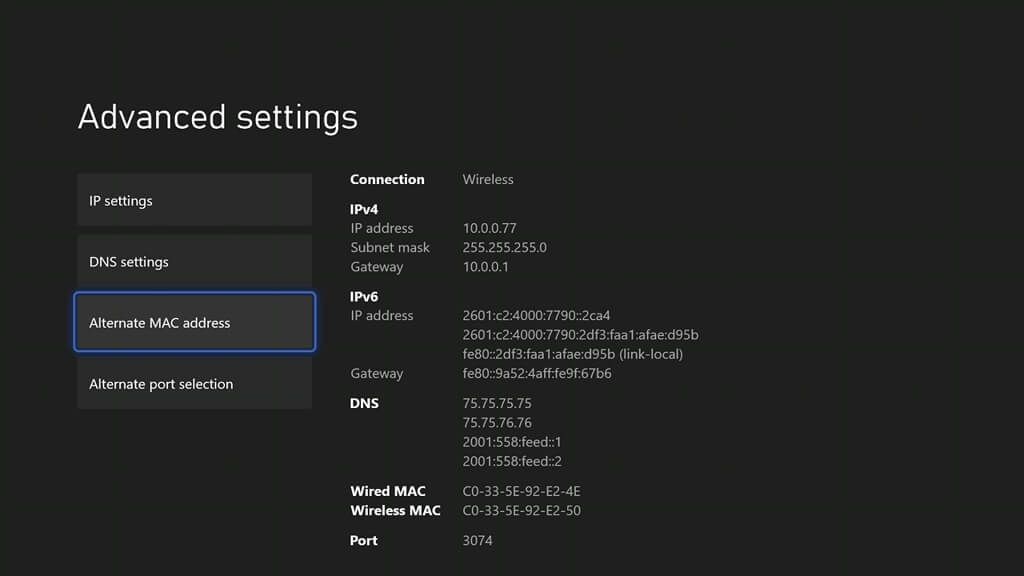 Seleccione
Seleccione 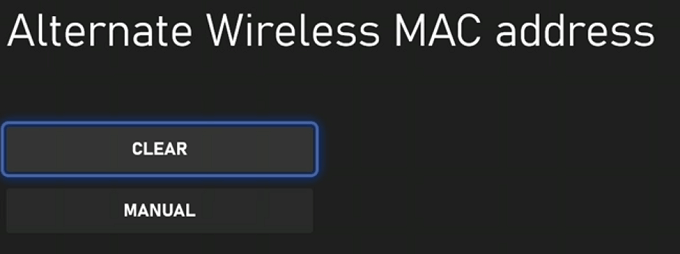
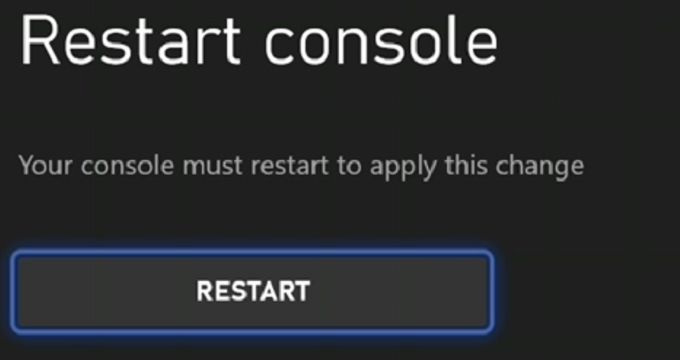
Esto ganó’t borre cualquiera de sus juegos o configuraciones guardados. En cambio, borra los datos corruptos de su Xbox y puede resolver muchos fallos y errores que puede encontrar.
Nadie quiere obtener en un juego con sus amigos solo para descubrir que el chat de grupo no funciona. Si no puede indicar la posición del enemigo, pruebe una de estas soluciones para el chat de la fiesta de Xbox para que todo vuelva a funcionar.